วิธีใช้ Microsoft Designer เพื่อสร้างกราฟิก

Microsoft Designer เป็นเว็บแอปที่มีเครื่องมือ AI เพื่อช่วยให้สร้างกราฟิกหลายประเภทได้ง่ายขึ้น นี่คือวิธีการใช้งาน

Windows 11มีประสบการณ์แถบงานแบบใหม่ ซึ่งอาจดูเหมือนกับWindows 10แต่ใช้งานไม่ได้อีกต่อไป สำหรับผู้เริ่มต้น ตอนนี้รายการต่างๆ จะถูกจัดวางให้อยู่ตรงกลางแทนที่จะเป็นด้านซ้าย และช่องค้นหาถูกแทนที่ด้วยปุ่ม
นอกจากนี้ แถบงานยังถูกล็อคอย่างถาวรที่ด้านล่าง และคุณไม่สามารถวางไว้ที่ด้านใดด้านหนึ่งของหน้าจอหรือด้านบนได้ ประสบการณ์นี้รองรับเฉพาะมุมมองปุ่ม และการแสดงแอปที่มีป้ายกำกับจะไม่เป็นตัวเลือกอีกต่อไป นอกจากนี้ คุณไม่สามารถทำให้ไอคอนเล็กลงหรือใหญ่ขึ้น และไม่สามารถปรับความสูงของประสบการณ์ได้
นอกจากนี้ คุณไม่สามารถลากและวางไฟล์ที่ด้านบนของแอพที่กำลังทำงานเพื่อเปิดไฟล์ในแอพเฉพาะได้อีกต่อไป คุณไม่สามารถซ่อนเวลาและวันที่หรือไอคอนระบบใดๆ ได้ และจะไม่สามารถแสดงนาฬิกาในแถบงานทั้งหมดบนจอภาพหลายจอได้อีกต่อไป
อย่างไรก็ตาม แม้จะมีข้อจำกัด แต่ก็ยังสามารถปรับแต่งแง่มุมต่างๆ ของประสบการณ์ได้ คุณสามารถเปลี่ยนการจัดตำแหน่งของไอคอน เลือกแอปที่จะปรากฏในแถบงาน เปลี่ยนรูปลักษณ์ของถาดระบบ ปรับแต่งการตั้งค่าในการตั้งค่าหลายจอภาพ และอื่นๆ
ในคู่มือ นี้ คุณจะได้เรียนรู้ตัวเลือกการปรับแต่งที่ดีที่สุดเพื่อใช้แถบงานใน Windows 11 ให้เกิดประโยชน์สูงสุด
เปลี่ยนการจัดตำแหน่งแถบงานไปทางซ้ายใน Windows 11
หากต้องการย้ายไอคอนแถบงานและปุ่มเริ่มไปทางซ้าย ให้ใช้ขั้นตอนเหล่านี้:
เปิด การ ตั้งค่า
คลิกที่ การตั้ง ค่าส่วนบุคคล
คลิก หน้า แถบงานทางด้านขวา
คลิกการตั้งค่า "พฤติกรรมของทาสก์บาร์"
ใช้การตั้งค่า "การจัดตำแหน่งแถบงาน" และเลือกตัวเลือกด้านซ้าย
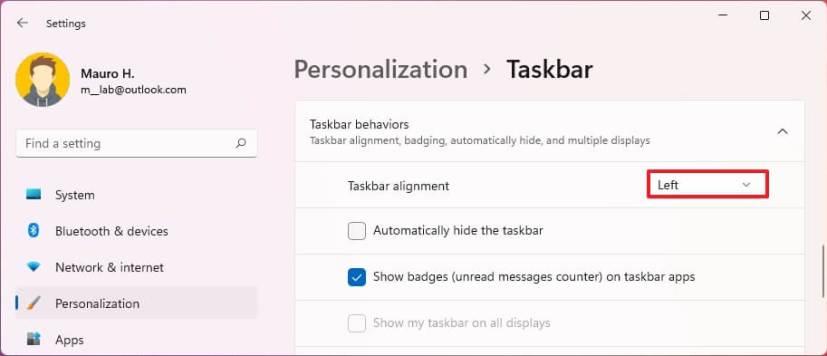
เมื่อคุณทำตามขั้นตอนเสร็จแล้ว ปุ่ม Start และไอคอนอื่นๆ จะจัดชิดซ้าย เช่นเดียวกับใน Windows เวอร์ชันก่อนหน้า
ลบแอพออกจากทาสก์บาร์ใน Windows 11
Windows 11 มาพร้อมกับปุ่มแอพใหม่สี่ปุ่มในแถบงาน รวมถึงการค้นหา มุมมองงาน วิดเจ็ต และแชท และหากคุณไม่ได้ใช้คุณสมบัติเหล่านี้ คุณสามารถลบออกอย่างรวดเร็วเพื่อเพิ่มพื้นที่สำหรับแอพอื่นๆ
หากต้องการลบแอพออกจากทาสก์บาร์ ให้ใช้ขั้นตอนเหล่านี้:
เปิด การ ตั้งค่า
คลิกที่ การตั้ง ค่าส่วนบุคคล
คลิก หน้า แถบงานทางด้านขวา
คลิกการตั้งค่ารายการแถบ งาน
ปิดสวิตช์สลับสำหรับรายการ (ค้นหา มุมมองงาน วิดเจ็ต หรือแชท)
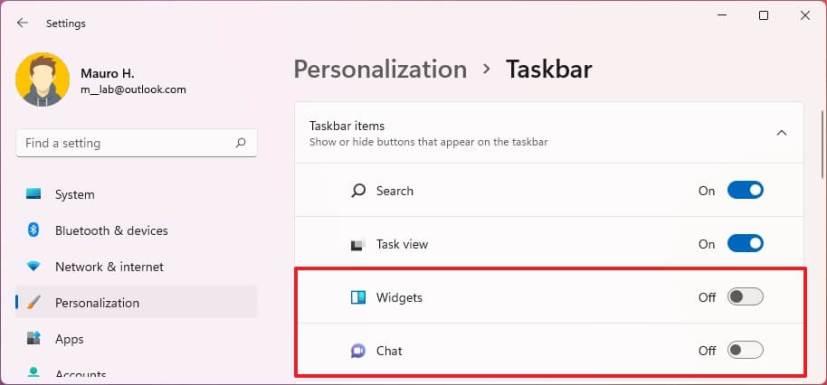
หลังจากที่คุณทำตามขั้นตอนต่างๆ เสร็จแล้ว แถบงานจะแสดงเฉพาะรายการที่คุณต้องการ อย่างไรก็ตาม คุณลักษณะนี้จะไม่ถูกปิดใช้งาน คุณยังคงสามารถเข้าถึงการค้นหาได้จากเมนู Start หรือใช้แป้นพิมพ์ลัด ของ Windows + S มุมมองงานสามารถเข้าถึงได้เสมอโดยใช้แป้นพิมพ์ลัด ของ Windows + Tab คุณเปิดวิดเจ็ตต่อไปได้ด้วย ปุ่ม Windows + ทางลัดW และ ปุ่ม Windows + Cเพื่อเปิดแอป Chat
ตรึงแอปไว้ที่ทาสก์บาร์ใน Windows 11
หากต้องการปักหมุดแอปบนแถบงาน ให้ใช้ขั้นตอนเหล่านี้:
เปิดเริ่มต้น
ค้นหาแอพ
คลิกขวาที่แอพแล้วเลือกตัวเลือกPin to taskba r
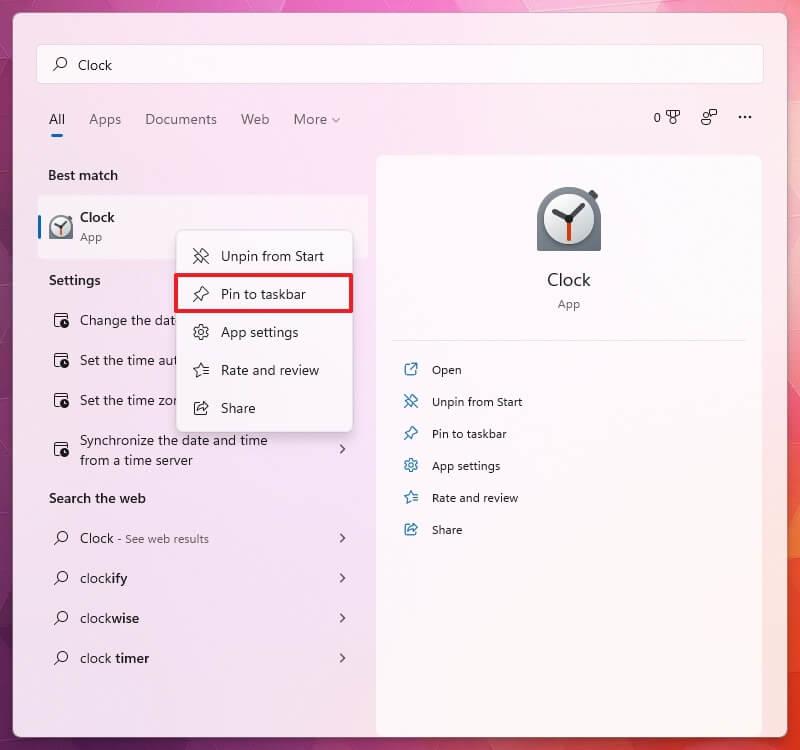
โดยปกติ ��ุณจะค้นหาแอปเพื่อปักหมุดบนแถบงาน แต่ในทางเทคนิคแล้ว คุณสามารถคลิกขวาที่แอปใดก็ได้ใน "ปักหมุด" "แนะนำ" หรือในรายการ "แอปทั้งหมด" เพื่อค้นหาตัวเลือก
หากแอปทำงานอยู่แล้ว ให้คลิกขวาที่แอปในแถบงาน แล้วเลือกตัวเลือกปักหมุดที่แถบงาน
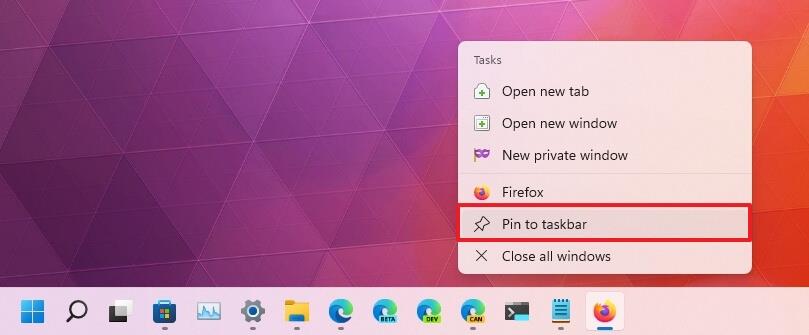
หากไอคอนอยู่บนเดสก์ท็อป คุณยังสามารถคลิกขวาที่รายการ เลือกแสดงรายการเพิ่มเติมและเลือกตัวเลือกปักหมุดที่ทาสก์บาร์เพื่อทำให้ใช้งานได้อย่างถาวรในแถบงาน
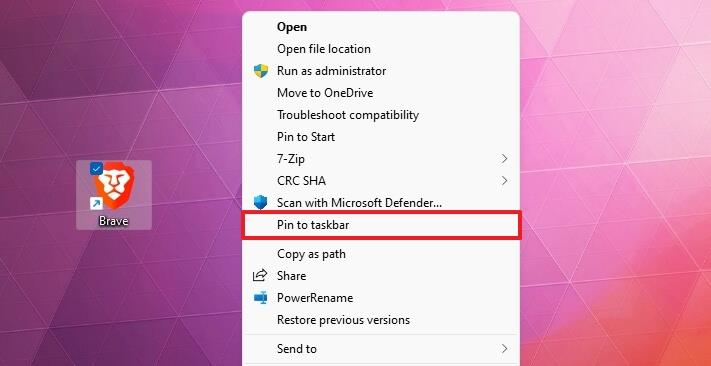
หากคุณต้องการลบแอพ ให้คลิกขวาที่แอพ แล้วเลือกตัวเลือกUnpin from taskbar
ปรับแต่งถาดระบบทาสก์บาร์บน Windows 11
คุณยังสามารถปรับแต่งส่วนต่างๆ ของซิสเต็มเทรย์ได้ (มุมล่างขวา) รวมถึงไอคอนแอพที่จะปรากฏในส่วนนี้และไอคอนใดที่ควรซ่อนอยู่ที่มุมล้น คุณยังสามารถปิดใช้งานปุ่มแสดงเดสก์ท็อปได้
ในการปรับแต่งมุมแถบงาน ให้ใช้ขั้นตอนเหล่านี้:
เปิด การ ตั้งค่า
คลิกที่ การตั้ง ค่าส่วนบุคคล
คลิก หน้า แถบงานทางด้านขวา
คลิกการตั้งค่า "มุมล้นของแถบงาน"
ปิดสวิตช์สลับสำหรับรายการที่คุณต้องการซ่อนในมุมล้น
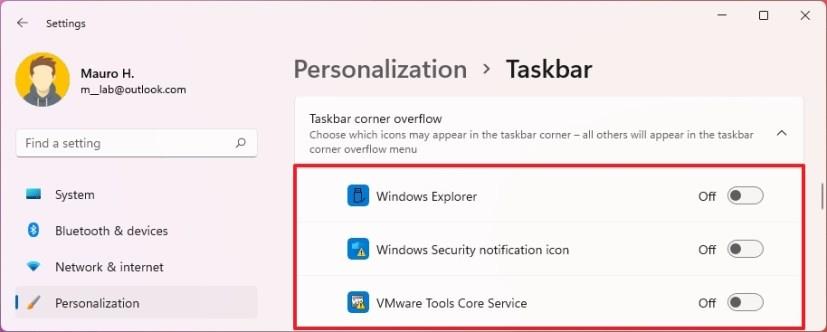
คลิกการตั้งค่า "พฤติกรรมของทาสก์บาร์"
ล้างตัวเลือก Select the far corner of the taskbar to show the desktop option ถ้าคุณต้องการปิดใช้งานตัวเลือกเพื่อแสดงหรือซ่อนเดสก์ท็อป
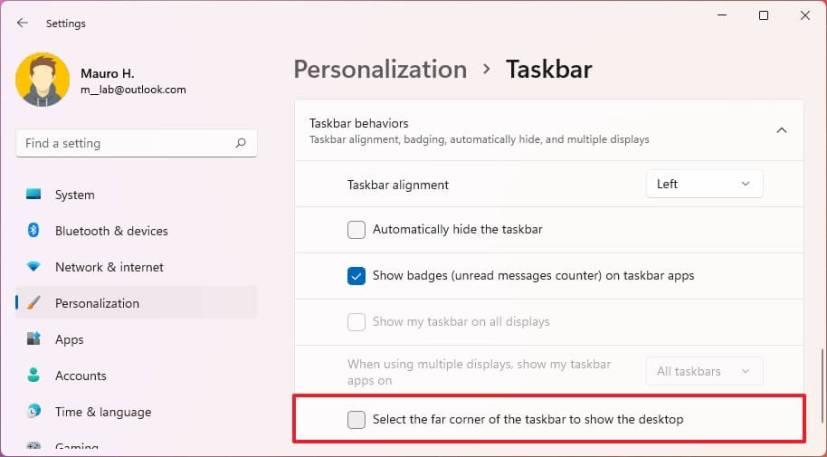
เมื่อคุณทำตามขั้นตอนเสร็จแล้ว ถาดระบบจะแสดงการเปลี่ยนแปลงการปรับแต่งของคุณ
ซ่อนแถบงานโดยอัตโนมัติใน Windows 11
ในการซ่อนแถบงานโดยอัตโนมัติเมื่อไม่อยู่ในโฟกัส ให้ใช้ขั้นตอนเหล่านี้:
เปิด การ ตั้งค่า
คลิกที่ การตั้ง ค่าส่วนบุคคล
คลิก หน้า แถบงานทางด้านขวา
คลิกการตั้งค่า "พฤติกรรมของทาสก์บาร์"
เลือกตัวเลือกซ่อนแถบงานโดยอัตโนมัติ
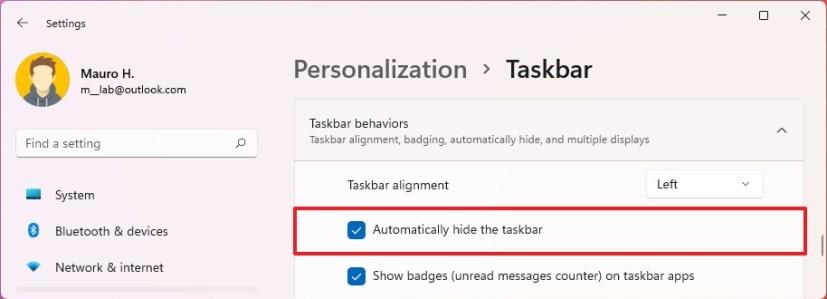
หลังจากที่คุณทำตามขั้นตอนต่างๆ เสร็จแล้ว แถบงานจะซ่อนโดยอัตโนมัติทันทีที่คุณเลื่อนตัวชี้เมาส์ออก คุณสามารถเลื่อนตัวชี้เมาส์ไปที่ด้านล่างของหน้าจอเพื่อแสดงแถบงาน
ปิดใช้งานป้ายแอปในทาสก์บาร์บน Windows 11
Windows 11 ยังสามารถแสดงจำนวนข้อความที่ยังไม่ได้อ่านสำหรับบางแอพได้ แต่ถ้าคุณสมบัตินี้ไม่เหมาะกับคุณ จะมีตัวเลือกให้ปิดการใช้งาน
หากต้องการหยุดดูป้ายสำหรับข้อความที่มองไม่เห็นในทาสก์บาร์ของ Windows 11 ให้ใช้ขั้นตอนเหล่านี้:
เปิด การ ตั้งค่า
คลิกที่ การตั้ง ค่าส่วนบุคคล
คลิก หน้า แถบงานทางด้านขวา
คลิกการตั้งค่า "พฤติกรรมของทาสก์บาร์"
ล้างป้ายแสดง (ตัวนับข้อความที่ยังไม่ได้อ่าน) บนตัวเลือก แอปแถบงาน
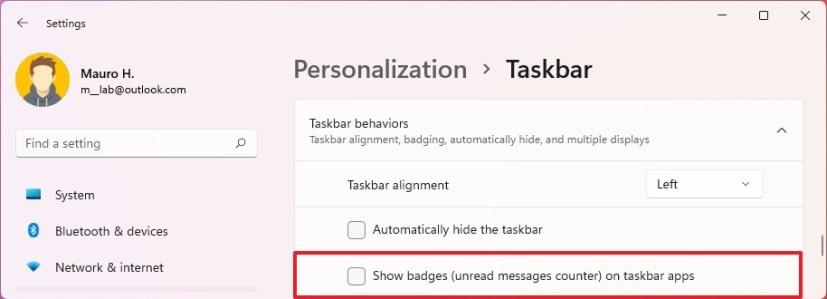
เมื่อคุณทำตามขั้นตอนเสร็จแล้ว แอพในแถบงานจะไม่แสดงตัวนับป้ายสำหรับข้อความที่ยังไม่ได้อ่านอีกต่อไป
แสดงแถบงานบนจอภาพทั้งหมดบน Windows 11
แม้ว่าแถบงานจะไม่สามารถปรับแต่งได้เหมือนกับในเวอร์ชันก่อนหน้าเมื่อพูดถึงจอแสดงผลหลายจอ คุณยังคงสามารถตัดสินใจได้ว่าจะให้แถบงานปรากฏบนจอภาพอย่างไร
หากต้องการแสดงแถบงานบนจอแสดงผลทั้งหมด ให้ใช้ขั้นตอนเหล่านี้:
เปิด การ ตั้งค่า
คลิกที่ การตั้ง ค่าส่วนบุคคล
คลิก หน้า แถบงานทางด้านขวา
คลิกการตั้งค่า "พฤติกรรมของทาสก์บาร์"
ทำเครื่องหมายที่ตัวเลือกแสดงแถบงานของฉันบนแถบงานทั้งหมดตัวเลือก
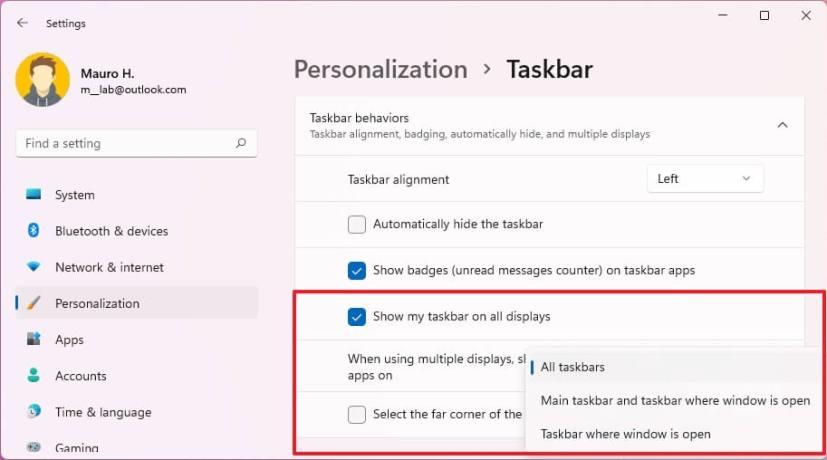
(ไม่บังคับ) ใช้การตั้งค่า เมื่อใช้จอแสดงผลหลายจอ ให้แสดงแอปบนแถบงานของฉัน เพื่อตัดสินใจว่าแถบงานควรปรากฏอย่างไรในการตั้งค่าหลายจอภาพ:
หลังจากที่คุณทำตามขั้นตอนต่างๆ เสร็จแล้ว แถบงาน Windows 11 จะปรากฏบนจอภาพตามการกำหนดค่าของคุณ
แม้ว่าคุณลักษณะเก่าบางอย่างอาจกลับมาในการอัปเดตในอนาคต แต่คุณสามารถใช้เครื่องมือของบุคคลที่สามและ Registry เพื่อนำฟังก์ชันเก่าบางส่วนกลับมาได้ ตัวอย่างเช่น คุณสามารถใช้แอปเพื่อดึงการรองรับไฟล์แบบลากและวาง กลับมา และ แสดงนาฬิกาบนจอภาพทั้งหมดและคุณสามารถเปลี่ยนขนาดแถบงานหรือเปลี่ยนตำแหน่งไปทางซ้าย ขวา หรือด้านบนของหน้าจอได้โดยใช้ Registry .
Microsoft Designer เป็นเว็บแอปที่มีเครื่องมือ AI เพื่อช่วยให้สร้างกราฟิกหลายประเภทได้ง่ายขึ้น นี่คือวิธีการใช้งาน
หากต้องการตรวจสอบการใช้พื้นที่เก็บข้อมูลของบัญชี Oulook.com ของคุณ ให้เปิดการตั้งค่า > ทั่วไป > พื้นที่เก็บข้อมูล หน้านี้มีการตั้งค่าเพื��อเพิ่มพื้นที่ว่างด้วย
คำแนะนำเกี่ยวกับการสร้างโพสต์แรกของคุณ การแชร์โพสต์ การจัดการผู้ติดตาม การเปลี่ยนแปลงการตั้งค่า การปรับการแจ้งเตือน และอื่นๆ
หากต้องการใช้แท็บใน File Explorer ให้ใช้ “Ctrl + T” เพื่อเปิดใหม่ หรือใช้ “Ctrl + W” เพื่อปิดแท็บ “Ctrl + Tab” เพื่อวนดู และอื่นๆ นี่คือวิธีการ
คุณสามารถลบโปรไฟล์เพื่อเริ่มต้นใหม่หรือแก้ไขปัญหาทั่วไปเกี่ยวกับ Outlook เวอร์ชันเดสก์ท็อปได้ และในคู่มือนี้ คุณจะได้เรียนรู้วิธีดำเนินการ
หากต้องการเริ่มต้นใช้งาน Quick Assist บน Windows 11 ให้เปิดแอป คลิกช่วยเหลือผู้อื่น ยืนยันรหัสความปลอดภัยบนพีซีระยะไกล และเข้าควบคุม
Windows 11 23H2 แยกไฟล์ .tar, .tar.gz, .tar.bz2, .tar.zst, .tar.xz, .tgz, .tbz2, .tzst, .txz, .rar และ .7z แล้ว นี่คือวิธีการ
หากต้องการครอบตัดและล็อกแอปใน Windows 11 ให้เปิด PowerToys และเปิดใช้งาน Paste Crop And Lock และใช้ Win + Ctrl + Shift + T หรือ Win Ctrl + Shift + R
หากต้องการปิดความทรงจำในวันนี้ใน OneDrive ให้เปิดการตั้งค่า > ตัวเลือก > การแจ้งเตือน และล้าง "ความทรงจำในวันนี้พร้อมใช้งาน"
หากต้องการเปลี่ยนป้ายกำกับโวลุ่มบน Windows 11 ให้เปิด File Explorer > พีซีเครื่องนี้ คลิกขวาที่ไดรฟ์ เลือก เปลี่ยนชื่อ และยืนยันชื่อใหม่
หากต้องการสร้าง Passkey สำหรับเว็บไซต์บน Windows 11 ให้เปิดใช้งาน Passkey ในบัญชี ยืนยัน Windows Hello ออกจากระบบและเข้าสู่ระบบอีกครั้งเพื่อลองใช้รหัส
คำแนะนำของ Windows Terminal ในการสร้าง นำทาง จัดการ และปิดแท็บและบ��นหน้าต่าง รวมถึงแป้นพิมพ์ลัด
หากต้องการไฟล์ ZIP บน Windows 11 ให้เปิด File Explorer ในตำแหน่งของไฟล์ เลือกเนื้อหา และเลือกบีบอัดเป็นไฟล์ ZIP
หากต้องการเปิดใช้งาน Taskbar End Task บน Windows 11 ให้เปิดการตั้งค่า > ระบบ > สำหรับนักพัฒนา และตัวเลือก End Task
หากต้องการปิดการใช้งานบอร์ดวิดเจ็ตที่เปิดอยู่บนไอคอน โฮเวอร์แถบงาน คุณต้องเปิดการตั้งค่าวิดเจ็ตและปิดคุณสมบัตินี้ นี่คือวิธีการ
หากต้องการถอนการติดตั้ง OneDrive บน Windows 10 ให้เปิดการตั้งค่า > แอป > แอปและฟีเจอร์ เลือกแอป แล้วคลิกถอนการติดตั้ง
หากต้องการทำการรีสตาร์ทฉุกเฉินบน Windows 11 ให้ใช้ทางลัด Ctrl + Alt + Del กด Ctrl ค้างไว้ คลิกปุ่ม Power แล้วคลิก ตกลง
หากต้องการเล่นเกม Android บน Windows 11 คุณสามารถใช้ Google Play Games หรือระบบย่อย Windows สำหรับแพลตฟอร์ม Android นี่คือวิธีการ
หากต้องการตรวจสอบแอปที่มีการใช้งาน RAM สูงใน Windows 11 ให้เปิดแท็บกระบวนการตัวจัดการงานหรือแท็บหน่วยความจำตัวตรวจสอบทรัพยากร นี่คือวิธีการ
หากต้องการรีสตาร์ท Windows 11 ให้เปิดเมนูเริ่ม > พลังงาน > รีสตาร์ท คลิกขวาที่ปุ่มเริ่ม > ปิดเครื่องหรือออกจากระบบ > รีสตาร์ท หรือใช้คำสั่ง.
หากคุณกำลังประสบปัญหาหรือวัฒนธรรม การคืนค่าระบบใน Windows 11 จะช่วยให้คุณสามารถย้อนกลับอุปกรณ์ของคุณไปยังเวอร์ชันก่อนหน้าได้.
หากคุณกำลังมองหาทางเลือกที่ดีที่สุดสำหรับ Microsoft Office นี่คือ 6 โซลูชั่นที่ยอดเยี่ยมในการเริ่มต้น.
บทช่วยสอนนี้จะแสดงให้คุณเห็นว่าคุณสามารถสร้างไอคอนทางลัดบนเดสก์ท็อปWindows ที่เปิด Command Prompt ไปยังตำแหน่งโฟลเดอร์เฉพาะได้อย่างไร
กำลังหาวิธีตั้งวิดีโอเป็นเซิร์ฟเวอร์หน้าจอใน Windows 11 อยู่ใช่ไหม? เราเปิดเผยวิธีการใช้ซอฟต์แวร์ฟรีที่เหมาะสำหรับหลายรูปแบบวิดีโอไฟล์.
คุณรู้สึกรำคาญกับฟีเจอร์ Narrator ใน Windows 11 หรือไม่? เรียนรู้วิธีปิดเสียง Narrator ได้ง่ายๆ ในหลายวิธี
วิธีการเปิดหรือปิดระบบการเข้ารหัสไฟล์ใน Microsoft Windows ค้นพบวิธีการที่แตกต่างกันสำหรับ Windows 11.
ถ้าคีย์บอร์ดของคุณมีการเพิ่มช่องว่างสองครั้ง ให้รีสตาร์ทคอมพิวเตอร์และทำความสะอาดคีย์บอร์ด จากนั้นตรวจสอบการตั้งค่าคีย์บอร์ดของคุณ.
เราจะแสดงวิธีการแก้ไขข้อผิดพลาด Windows ไม่สามารถเข้าสู่ระบบได้เนื่องจากโปรไฟล์ของคุณไม่สามารถโหลดได้เมื่อเชื่อมต่อกับคอมพิวเตอร์ผ่าน Remote Desktop.
เกิดอะไรขึ้นและพินของคุณไม่สามารถใช้งานได้ใน Windows? อย่าตื่นตระหนก! มีสองวิธีที่มีประสิทธิภาพในการแก้ปัญหานี้และคืนการเข้าถึงพินของคุณ.
คุณจะทำอย่างไรเมื่อเวลาในคอมพิวเตอร์ Windows 11 ไม่แสดงเวลาอย่างที่ควรจะเป็น? ลองใช้วิธีแก้ปัญหาเหล่านี้ดูสิ


























